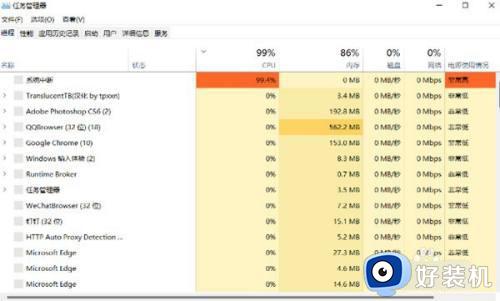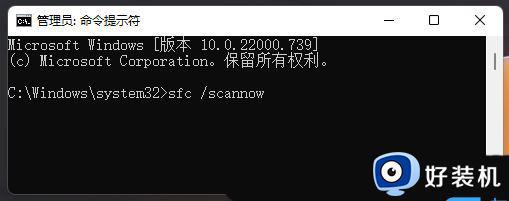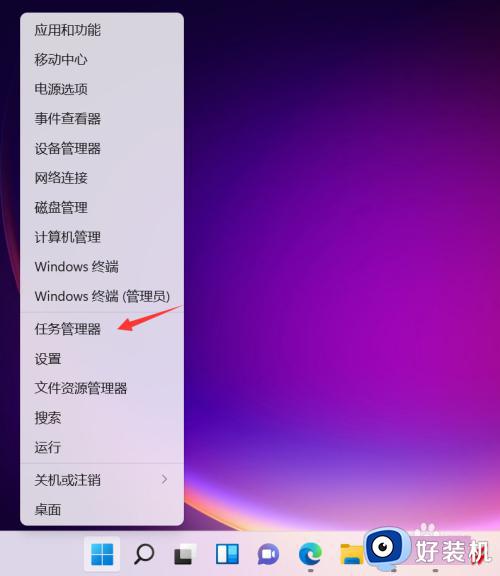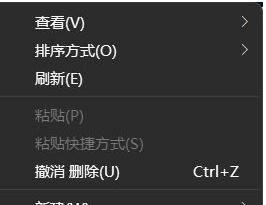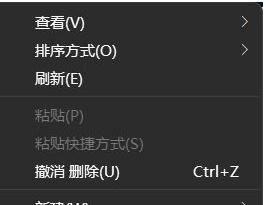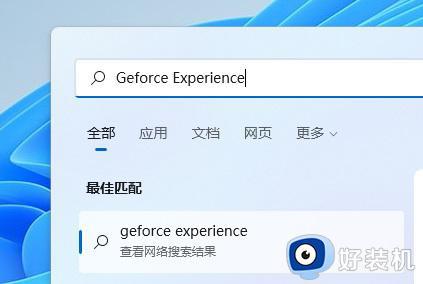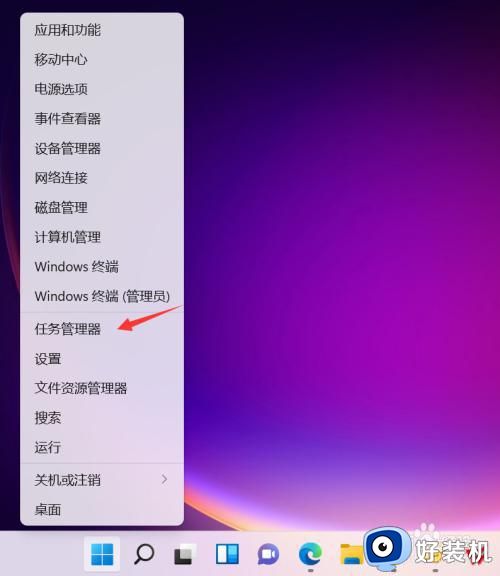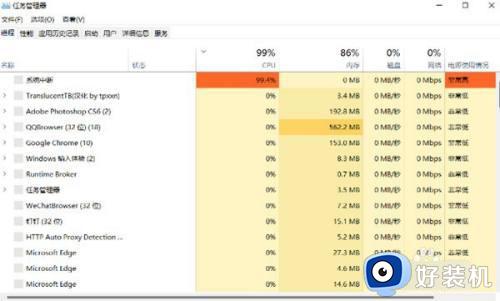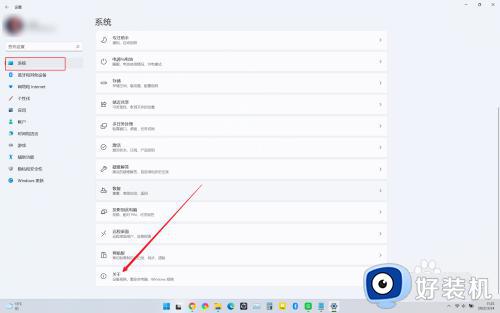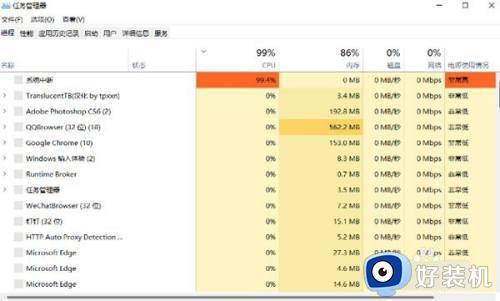win11无法打开系统设置怎么办 win11设置界面打不开解决方法
时间:2023-07-01 09:47:00作者:xinxin
每当用户在电脑安装win11原版系统之后,难免也需要对系统中一些默认的功能设置进行重新调整,保证符合自身的操作需求,可是有小伙伴却反馈自己想要打开win11系统的设置界面时却老是打不开,对此win11无法打开系统设置怎么办呢?接下来小编就来教大家win11设置界面打不开解决方法。
具体方法:
1、按下组合快捷键"Ctrl+Alt+Del",在给出的页面中选择"任务管理器"。
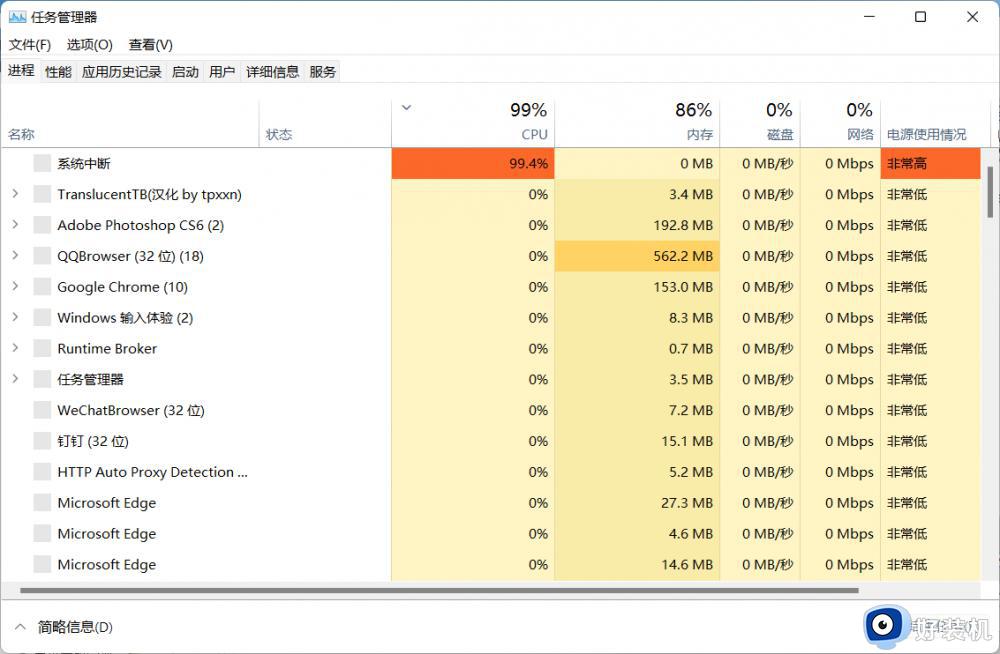
2、点击上方的"文件",选择"运行新任务"。
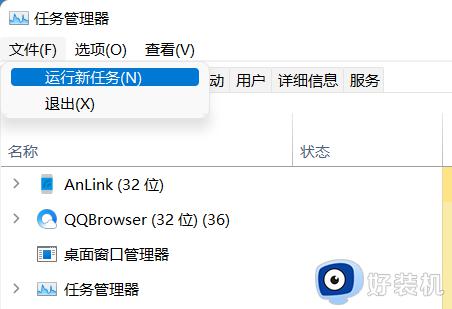
3、在运行对话框中输入"cmd"命令,将下方的"以系统管理权限创建此任务"勾选上,回车键打开。
4、进入窗口后,输入命令"HKCUSOFTWAREMicrosoftWindowsCurrentVersionIrisService /f && shutdown -r -t 0"。按下回车执行即可。
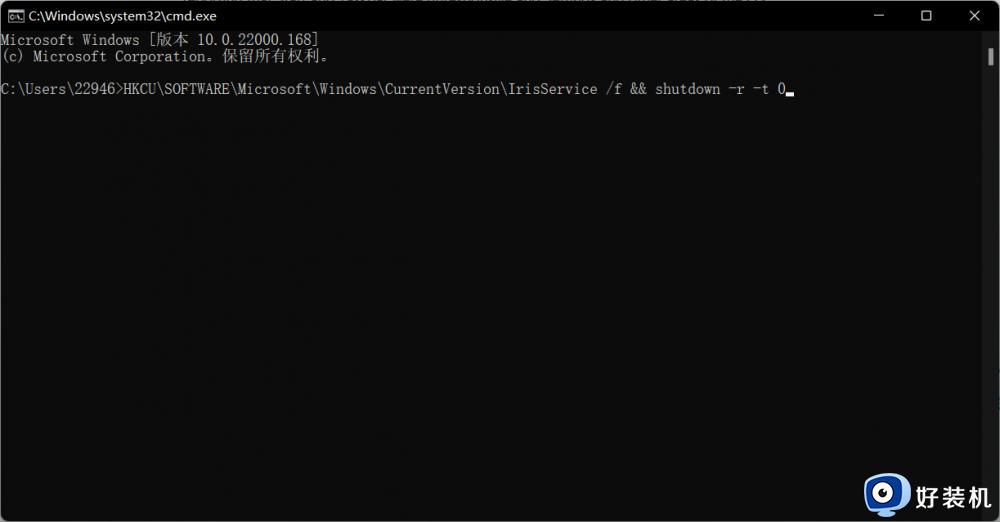
本文就是小编告诉大家的关于win11设置界面打不开解决方法了,有出现这种现象的小伙伴不妨根据小编的方法来解决吧,希望能够对大家有所帮助。